NewFileMenu crée des fichiers sans ouvrir leur application
NewFileMenu est une toute petite application qui permet de créer un fichier, dans le format de son choix, sans passer d'abord par l'application associée.
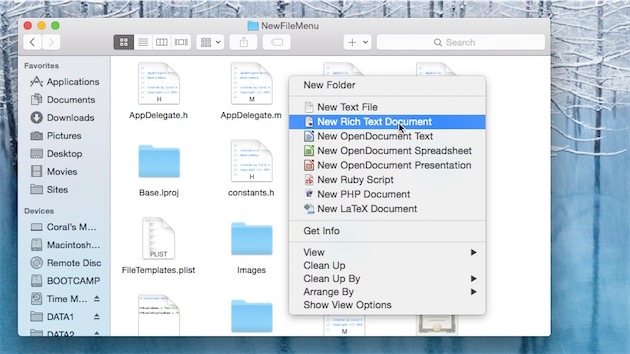
Par exemple, vous allez créer un fichier Word sur le bureau ou dans un dossier sans ouvrir son application préalablement. Cela se fait depuis le menu contextuel du Finder.
Au premier lancement, l'utilitaire vous demandera de lui accorder l'autorisation de s'installer dans le menu du Finder (une case à cocher dans le panneau "Extensions" des Préférences Système). Ceci fait, vous choisissez dans ce menu contextuel le type de fichier à créer (à vous d'établir un liste de ceux que vous manipulez le plus souvent), puis macOS vous demandera son emplacement et c'est tout.
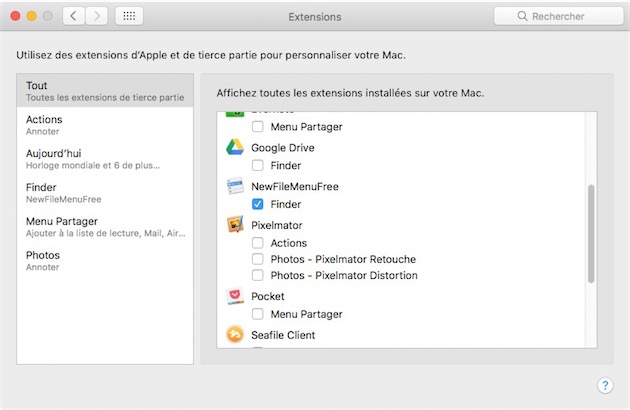
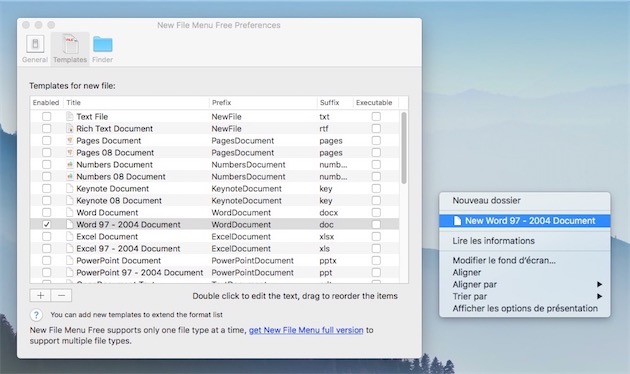
Dans les réglages de NewFileMenu on peut demander à ce que l'application parente soit automatiquement ouverte dans la foulée.
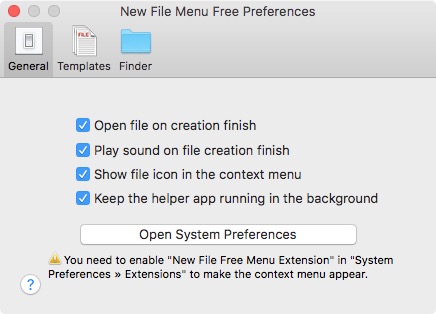
Peut-être y-t-il matière à gagner quelques secondes grâce ce petit utilitaire. C'est la question à 1,99 €, soit le prix de NewFileMenu sur le Mac App Store (il y en a d'autres du même genre mais il semble davantage suivi par son développeur).
Si le doute vous habite quant à l'intérêt de cette fonction, voyez avec la version gratuite du même logiciel. Elle fait la même chose mais on ne peut avoir dans le menu du Finder qu'un seul type de fichier à la fois. Elle donne aussi l'occasion de tester d'autres types que ceux inclus par défaut (nous n'avons pas eu trop de chance par exemple avec Pixelmator).



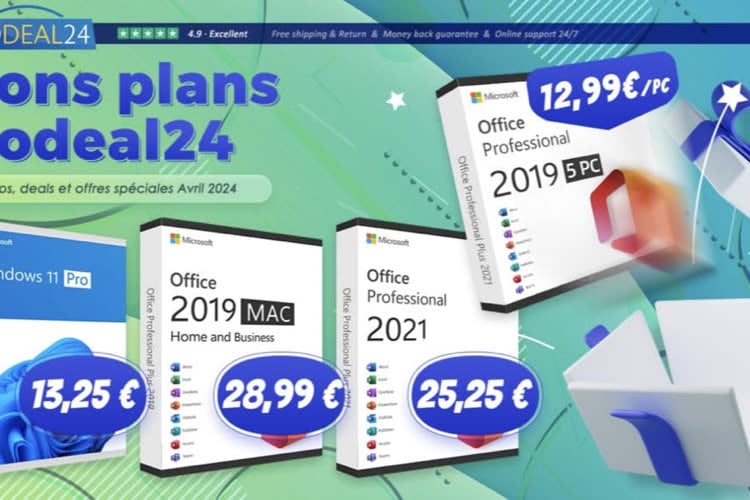



Si la création du nouveau fichier utilise un modèle de fichier pour ce type de fichier, cela peut être utile dans certains cas. Avoir un type de document ou de code source avec déjà tout le format, la chartre graphique ou type etc, cela peut être pratique, cela évite les opérations de duplication manuelles de fichiers qui ont tendance des fois à ce terminer par un joli 'ah nannn tu as écrasé le document modèle par le tiens tout vide..."
@byte_order
Pour cela il y a tout simplement :
1/ la création de modèle dans , par exemple, LibreOffice ou ms office. Quand on ouvre un tel fichier l'application ouvre en fait un nouveau document
2/ cocher la case qui va bien dans la fenêtre d'information du fichier modèle. Cela fait pareil mais fonctionne avec toutes les applications.
La solution 1 est multiplateforme, pour la 2, tous les OS ont cette fonctionnalité mais je ne sais pas si elle est compatible entre les plateformes.
Oui. => poubelle
La solution 1 est limitée aux applications gérant un concept de fichier "modèle", ce qui est très loin de la majorité des cas.
La solution 2 je ne suis pas sûr de comprendre de quoi vous parlez.
@byte_order
Pour la solution 1, vous ne faites que répéter ce que je dis.
Pour la 2 :
Cmd+i sur un fichier (ou clic droit / lire les informations)
Cocher case modèle
Cela existe depuis au moins le système 7, avant je n'ai pas eu de Mac.
@ pacou : « Cela existe depuis au moins le système 7 »
La gestion des modèles de fichiers intégrée à Mac OS est effectivement apparue avec le Système 7, il y a vingt-six ans déjà. Malheureusement, depuis tout ce temps elle est restée méconnue de bon nombre d’utilisateur, alors qu’il s’agit pourtant d’une fonction bien pratique.
Pour la petite note historique : avant Mac OS, cette approche était le mode de fonctionnement des applications du Lisa. La création d’un nouveau document se faisait depuis un modèle de document dans le Desktop Manager, et non directement depuis l’application correspondante comme sur Mac.
@BeePotato
Oh merci de ce rappel historique.... j'avais complètement oublié et ca doit faire 15 ans (depuis le passage à MacOS X) que je ne l'utilise plus.
Pourtant j'y avais largement recours sous MacOS 9 (et sans doute avant) avec un dossier sur le bureau dans lequel j'entreposais mes modèles de documents pour les avoir sous la main.
Pourquoi ne pas reprendre cette solution avec un dossier de Modèles placé dans le dock? Je vais m'y mettre dès ce soir.
@BeePotato
Je savais cette fonction ancienne mais j'ignorai que cette fonction datait d'avant le Mac.
Il est vrai que peu d'utilisateur savent meme qu'elle existe, surtout depuis l'apparition d'iOS.
En fait cette fonction est juste l'inverse de la philosophie d'iOS, ou c'est l'application qui supplante la notion de document.
A l'origine MacOS place le document au centre de l'univers et l'application est un outil pour en editer le contenu. Cela a ete poussé ensuite a l'extreme avec la technologie sabordée d'OpenDoc. Et toute l'importance du Finder vient de cette idée, ce qui explique aussi le fait qu'iOS n'a pas de Finder, ni meme de gestion du document tout court.
En effe avec iOS, et tardivement en plus, Apple a pris un parti totalement opposé qui s'inscrit plus dans la logique de Microsoft, a savoir que le document n'est que la sauvegarde qui permet de pereniser le travail dans l'application, ce qui qui impose aussi une dependance a l'application.
Pour autant, je ne vois pas l'utilité du soft dont il est question.
On retrouve en partie la fonction dans l'excellent PathFinder, mais c'est limité aux documents textes que PathFinder peut editer.
On retrouve aussi le principe dans les "finder" des distributions Linux, mais l'utilité est aussi une interrogation.
Je pense que ce type de fonction peut avoir du sens dans une interface mal pensée ou l'edition d'un document se fait par un "open" en ligne de commande ou ersatz graphique en se basant sur l'extension. A part ça je vois pas.
@C1rc3@0rc
"qu'iOS n'a pas de Finder, ni meme de gestion du document tout court."
L'aisance avec laquelle vous empilez péremptoirement les contre-vérités me fascinera toujours.
@Bigdidou
«L'aisance avec laquelle vous empilez péremptoirement les contre-vérités me fascinera toujours.»
Pas mieux!
Maintenant je peux etre passé a coté des fonctions aussi flagrantes depuis 2008, mais je ne vois pour ou est l'equivalent de Finder dans iOS et ou est l'interface de gestion de document au niveau d'iOS?
@ C1rc3@0rc : « Je savais cette fonction ancienne mais j'ignorai que cette fonction datait d'avant le Mac. »
Un bémol à la façon dont je l’ai formulé : ce qui existait avec le Lisa, c’était l’approche consistant à créer un nouveau document au niveau du gestionnaire de fichiers, avant de l’ouvrir dans l’application pour l’éditer, plutôt que d’ouvrir l’application d’abord. Mais je ne sais pas s’il était facile (ou même possible) de créer de nouveaux modèles de document pour une application ou si l’on devait se contenter de ce qui était fourni par l’application.
Il est donc possible que l’on n’ait disposé dans ce système que d’une partie de la fonction de gestion de modèles telle qu’on la connaît dans Mac OS. Si un utilisateur de Lisa passe par là et peut nous éclairer sur ce sujet… :-)
Pour le reste, oui, je suis d’accord : je n’irai pas jusqu’à dire qu’il n’y a aucune gestion du document tout court dans iOS, mais c’est effectivement un environnement énormément orienté application et beaucoup, beaucoup moins orienté document que Mac OS.
Et on retrouve effectivement là une approche déjà adoptée par Microsoft pour Windows, qui rend ce dernier si peu efficace pour certaines tâches par rapport à Mac OS. Mais iOS est bien plus extrême que Windows dans l’adoption de cette approche.
«Pour le reste, oui, je suis d’accord : je n’irai pas jusqu’à dire qu’il n’y a aucune gestion du document tout court dans iOS, mais c’est effectivement un environnement énormément orienté application et beaucoup, beaucoup moins orienté document que Mac OS.»
Oui, il y a une gestion de document dans la fonction de recherche, mais elle est tres primitive - plus meme que dans les interface en ligne de commandes d'unix sur lequel repose iOS - et il ne me semble pas qu'elle soit universelle au niveau de l'OS, ce qui me fait penser qu'il s'agirait plus d'un niveau applicatif.
Et c'est bien cela la specificité d'iOS: la limitation a l'applicatif. Apres Apple a tendance a pousser le concept de service pour palier a l'absence d'un niveau plus general se situant dans l'OS, mais cela reste tres limité et peu exploité par les developpeurs.
> Pour la 2 :
> Cmd+i sur un fichier (ou clic droit / lire les informations)
> Cocher case modèle
>
> Cela existe depuis au moins le système 7, avant je n'ai pas eu de Mac.
Ah, okay. Vous disiez "tous les OS ont cette fonctionnalité", ce qui n'est pas le cas. Vous vouliez dire toutes les versions de macOS ont cette fonctionnalité, et là je suis d'accord.
@ pacou : « pour la 2, tous les OS ont cette fonctionnalité mais je ne sais pas si elle est compatible entre les plateformes. »
Cette partie-là m’intrigue, car j’avoue n’avoir jamais trouvé cette fonction dans Windows ni les divers environnement de bureau pour Linux que j’ai essayés (il y a bien, dans certains, un dossier « Modèles », mais c’est une fonction un peu différente, rejoignant celle présentée dans l’article).
Comment y accède-t-on ?
Dans Windows ou Linux, c'est l'application qui gere le format de fichier modele. C'est opposé au principe de MacOS.
@ C1rc3@0rc : « Dans Windows ou Linux, c'est l'application qui gere le format de fichier modele. C'est opposé au principe de MacOS. »
Oui, je sais bien qu’il existe (sur toutes les plateformes, d’ailleurs) quelques applications qui gèrent elles-mêmes le concept de modèles. Mais ce n’est pas le sujet dont il était question.
Le commentaire de pacou affirmait qu’il y avait dans tous les OS une gestion intégrée des modèles de documents. Je lui demandais donc où se trouvait cette fonction dans Windows (des fois qu’elle existe réellement et que je l’aie ratée).
@BeePotato
J'avais bien compris et ma reponse etait (probablement pas assez developpée) que pour Linux et Windows cette fonction n'avait pas lieu d'exister puisque le concept de ces OS etait de laisser cette gestion se faire au niveau de l'application.
On a d'ailleurs un incoherence qui existe dans MacOS avec ces applications, qui integrent, mais ne fusionnent pas, leurs gestions des modeles avec la fonction de MacOS. De fait l'utisateur ignore le plus souvent la fonction de MacOS, car la logique de l'application le pousse a utiliser la fonction de l'application.
Mais bon, si le Finder dispose de ressources fantastiques, elles n'ont jamais ete mises en avant et encore moins enseignées par Apple...
C'est certainement cette consequence qui est la cause du passage au modele d'iOS qui s'oppose a celui de MacOS au niveau de la gestion des documents. Quand on voit le foutoir sur les bureau de la plupart des utilisateurs, MacOS ou Windows, et que l'on constate l'incomprehension du systeme de gestion par dossier, on se dit qu'Apple a rater quelque chose d'essentiel ou que la nature humaine est inadaptée...
@ C1rc3@0rc : « ma reponse etait […] que pour Linux et Windows cette fonction n'avait pas lieu d'exister puisque le concept de ces OS etait de laisser cette gestion se faire au niveau de l’application. »
Je me demande s’il n’y a pas là une inversion de la cause et de l’effet. :-)
Enfin, pour ce qui concerne Windows. Car sur Linux, il existe des environnements de bureaux qui intègrent une gestion des modèles — de façon différente de Mac OS, en utilisant plutôt la même approche que l’application présentée ici, mais ça reste bien une gestion des modèles au niveau de l’OS (dans la mesure du sens que peut avoir ce terme sur un Linux).
« De fait l'utisateur ignore le plus souvent la fonction de MacOS, car la logique de l'application le pousse a utiliser la fonction de l’application. »
Là aussi, je me demande si la cause et l’effet sont bien identifiés. Mais je pense que, plus que la logique de l’application, c’est surtout la disponibilité de modèles préconçus et fournis avec l’application qui pousse la plupart des utilisateurs à recourir aux modèles de l’application.
Et, bien que je sois d’habitude à fond pour l’usage des services fournis par l’OS au lieu de réinventer la roue dans chaque application, j’avoue que là je fais une exception. Ce mode de fonctionnement ne me choque pas.
J’ai toujours vu la fonction « modèle » de Mac OS comme une fonction permettant à l’utilisateur de créer facilement ses propres modèles pour des applications qui ne le permettent pas (ou pas facilement), mais pas nécessairement comme une fonction destinée à être l’unique approche utilisable pour fournir des modèles à l’utilisateur. En gros, je vois ça plus comme un complément que comme le truc que toutes les applications voulant proposer une bibliothèque de modèles devraient forcément utiliser.
Les applications proposant leur propre gestion des modèles ne ratent rien — et ne font rien rater à l’utilisateur — en n’utilisant pas la fonction de l’OS. Et cette dernière reste disponible pour l’utilisateur.
Mais ce n’est que mon point de vue (et je ne l’ai pas forcément très bien expliqué ;) ).
@ C1rc3@0rc : « Mais bon, si le Finder dispose de ressources fantastiques, elles n'ont jamais ete mises en avant et encore moins enseignées par Apple... »
Apple a pourtant bien essayé, à plusieurs reprises, de mettre en place des systèmes d’explication (on se rappelle par exemple les bulles d’aide du Système 7).
Mais il n’est pas évident d’arriver à forcer les utilisateurs à prendre le temps d’apprendre toutes les possibilités de l’outil qu’on leur fournit.
« Quand on voit le foutoir sur les bureau de la plupart des utilisateurs, MacOS ou Windows, et que l'on constate l'incomprehension du systeme de gestion par dossier, on se dit qu'Apple a rater quelque chose d'essentiel ou que la nature humaine est inadaptée... »
On peut aussi être positif et y voir une manifestation de la variété de la nature humaine, mais aussi de la qualité des outils informatiques modernes.
Tout le monde n’a pas la même approche de l’organisation et du rangement, ni du mode d’accès à l’information. Et ce qui est sympa, c’est qu’on dispose maintenant d’outils qui ne nous imposent plus d’avoir un rangement hiérarchique méticuleux pour avoir un espoir d’arriver à retrouver rapidement l’information qu’on veut. On peut tout à fait se contenter de tout poser en vrac au même endroit et profiter de la puissance des outils de recherche de fichiers. Grâce à la recherche dans le contenu et dans les métadonnées, on peut même, dans pas mal de cas, se passer de nommer les fichiers de façon bien organisée. Et en même temps, si on souhaite organiser ses fichiers, on a accès à d’autres outils que juste le rangement dans des dossiers — notamment les tags.
En gros, on en est au point où chacun est à peu près libre d’adopter la méthode de rangement (ou de non-rangement) qu’il veut pour ses données tout en étant à peu près assuré de pouvoir les retrouver facilement.
C’est plutôt chouette, en fait. :-)
@BeePotato
Ah, merci, j'ai cru avoir été la seule personne a ne pas comprendre ce "tous les OS ont cette fonctionnalité"...
@ byte_order : « Avoir un type de document ou de code source avec déjà tout le format, la chartre graphique ou type etc, cela peut être pratique, cela évite les opérations de duplication manuelles de fichiers qui ont tendance des fois à ce terminer par un joli 'ah nannn tu as écrasé le document modèle par le tiens tout vide..." »
De l’intérêt de prendre le temps d’explorer l’OS qu’on utilise pour en découvrir les fonctions qui peuvent nous être utiles… ;-)
Je suis familier de ce type de fonctionnalité depuis qu'elle est builtin dans BeOS, et elle me manque assez régulièrement sous Windows, Linux, etc...
@ byte_order : « Je suis familier de ce type de fonctionnalité depuis qu'elle est builtin dans BeOS, et elle me manque assez régulièrement sous Windows, Linux, etc... »
Ah, ok.
Désolé, c’est que je premier commentaire donnait l’impression de parler de problèmes liés à la duplication manuelle qui auraient été rencontrés sur Mac OS et qui pourraient être évités grâce à l’application présentée ici, en passant sous silence l’existence de la gestion des modèles par Mac OS. D’où la conclusion d’ignorance de cette fonction.;-)
Au passage, merci pour la note sur BeOS. Je ne savais pas (ou ne me rappelais pas) que cet OS avait repris cette fonction bien pratique.
Cette fonctionnalité a été ajouté quand le Tracker (le Finder de Beos, en gros) est devenu open source. Son implémentation passe par un dossier de fichiers modèles et un sous menu contextuel "New > " enrichi des modèles présents dans le dossier
https://www.haiku-os.org/docs/userguide/fr/images/tracker-images/new-menu.png
Pour les problème de duplication manuelle, je parle plutôt de ce que j'entends autour de moi encore régulièrement quand mes collègues n'utilisent pas ce type de fonction, justement, pas de problèmes que j'aurai rencontré moi-même régulièrement...
Un des rares trucs qui m'ait souvent manqué quand je suis passé sur Mac
Exactement, la seule fonction pratique de windows.
Oh yeahhhh !!
Je suis du genre à créer plein de modèles (cf le commentaire de @byte_order)
Jusque là, je mettais mes modèles dans l'app Unclutter pour y avoir accès rapidement.
Sauf que je devais faire :
1. glisser déposer du modèle pour le copier ou je souhaite
2. le renommer
3. l'ouvrir pour commencer à l'éditer
Avec NewFileMenu, tout ça se fait d'un coup !
Ca me fait ma journée :)
Merci à l'équipe de macg qui me fait découvrir régulièrement des perles !
Présenté dans Vous et Votre Mac en septembre 2016 !
C'est vrai qu'entre les news sur windows, sur telsa, sur netfix, sur le dernier apple store, sur les va et vient des dirigeants, sur tim cook, sur jonathan ive, sur le cours de la bourse, sur le campus, sur tout et rien et tutti quanti, il ne reste pas beaucoup de temps à consacrer aux logiciels macs.
Juste un gros retard dans la revue de presse
Je veux pas dire mais j'ai l'impression que tu copie colle tes propres réactions au fil des jours. Faudrait renouveler le stock :-)
Pages et KeyNote marchent ?
Sans encombrer encore la mémoire , un dossier de modèles/types dans le dock fait la même chose.
En plus ça évite de donner des autorisations inutilement.
@iPop
et pour mémoire, je faisais cela avec le regretté FinderPop. J'avais accès à mes modèles via un menu contextuel hiérarchique.
Là on va avoir un liste de modèles qui vont allonger inutilement le menu au premier niveau. Dommage qu'Apple ait bloqué cette possibilité.
Merci aux commentateurs de m'avoir fait comprendre que cet utilitaire gérait des templates.
(j'avoue que je ne comprenais pas très bien l’intérêt de créer un nouveau document sinon ;)
Est-il possible, avec la version payante de gérer plusieurs gabarit d'un même type de fichier ?
> Est-il possible, avec la version payante de gérer plusieurs gabarit d'un même type de fichier ?
Pas sûr en effet, d'ailleurs c'est pas clair sir cet utilitaire créé des nouveaux fichiers "vides" mais déjà "typés", ou s'il permet bien de créer des nouveaux fichiers en dupliquant un fichier modèle choisi dans la liste, donc "typé" *et* avec éventuellement déjà du contenu.
Dans le premier cas, l'intérêt est tout de suite plus limité.
Dans le second, on espère qu'il est possible d'ajouter plusieurs modèles du même type, mais le screenshot du panneau de préférences semble laisser craindre le contraire.
Le développeur à l'air réactif, en lui suggérant cette possibilité, il l'ajoutera probablement.
l'ayant acheté je peux répondre :
oui, on peut.
On désigne un fichier comme gabarit, il garde ses attributs.
(testé avec des fichiers psd.)
Ah, cool. Merci pour le feedback
Wow, un utilitaire qui va (sans doute) se révéler très pratique. Génial, merci !
Quel est l'intérêt ? (Je n'ai jamais penché sur l'utilité de créer un fichier de cette manière car je ne voie par ce que je peux faire après la création)
Gérer des gabarits, c'est-à-dire des fichiers avec déjà des attributs.
l’intérêt peut être :
- de créer une hiérarchie de fichiers avant de les remplir (sur certains type de projets c'est utile)
- de garder un certain nombre de type de fichiers (préformatés) sous le coude
cet utilitaire permet aussi d'ouvrir les fichiers à leur création (ds le cas de gabarits)
@ Grug : « Gérer des gabarits, c'est-à-dire des fichiers avec déjà des attributs. »
Ça, c’est faisable depuis longtemps sans rien ajouter à l’OS.
Ce que cet utilitaire ajoute, c’est juste l’accès à des modèles de documents depuis le menu contextuel du Finder.
Pour une fois je vais me permettre un commentaire mal dégrossi et en plus je vais le dicter car ça me fatigue. On dirait que personne n'a compris l'intérêt de l'application il est évident que le Finder est un vieux truc dépassé cet utilitaire permet de créer le fichier immédiatement dans la fenêtre que l'on voit sans être obligé de passer par l'application, de créer un fichier temporaire puis de l'enregistrer pour devoir encore retrouver le bon chemin c'est-à-dire la fenêtre du Finder qui est ouverte juste derrière lui c'est une autre manière de travailler pour arriver au même genre de résultats que default folder. Veuillez pardonner à vieux Mac user... Usé :)
@ Boumy : « il est évident que le Finder est un vieux truc dépassé »
Non, ça n’a rien d’évident, désolé.
« puis de l'enregistrer pour devoir encore retrouver le bon chemin c'est-à-dire la fenêtre du Finder qui est ouverte juste derrière lui »
Notons que récupérer dans le dialogue d’enregistrement l’emplacement correspondant à une fenêtre ouverte dans le Finder, c’est très rapide. Il n’y a aucun besoin de re-parcourir toute la hiérarchie de dossiers dans le dialogue d’enregistrement — juste un glisser-déposer. C’est vraiment simple et rapide (mais Apple pourrait encore l’améliorer en autorisant les déplacements via l’icône proxy des documents, et non juste les copies et créations d’alias comme c’est le cas maintenant).
Pour cette raison, l’intérêt de l’approche proposée par cette application ne réside donc pas dans une différence de complexité ou de temps d’exécution, mais dans la possibilité de choisir l’emplacement d’un fichier avant sa création plutôt qu’après.
Cependant, le défaut de cette approche est de ne pas bien résister à un passage à une échelle plus large, quand on commence à avoir de nombreuses applications gérant chacune plusieurs formats de fichiers différents — le menu devient vite très fouillis.
Oui, nous disons un peu la même chose.
J'utilise aussi le glisser de l'icône de la barre de titre d'une fenêtre Finder vers la boîte de dialogue Enregistrer ou un glisser d'un élément du chemin d'accès en bas de la fenêtre Finder vers cette même boîte de dialogue. Cela tient plus de l'astuce, je trouve.
Quand de je donne quelques modestes formations pour Windows, j'encourage tout de suite à utiliser le clic droit. C'est nier l'interface graphique, mais qu'est-ce que c'est simple et compréhensible!
Ranger ses documents dans un dossier puis vouloir y ajouter un nouveau est l'évidence à laquelle s'attendent tous les débutants.
Sinon, pour sauver la face, il faut dire: "Ah, heu… non en fait tu vas d'abord devoir masquer ce que tu vois là par une grande fenêtre puis une plus petite puis ensuite tu demanderas ton chemin… hem… au… petit Poucet (en fait aux c…llions d'Apple qui ont conçu le truc). Ou alors, tu pourras revenir plus tard à la fenêtre que tu vois maintenant pour dire à la petite fenêtre dont je viens de te parler que c'est là que ton nouveau document doit aller… Si, si… C'est logique sais-tu… C'est sans doute parce que tu es niewbie que tu n'as pas saisi la subtilité de la chose… quand tu seras un nerd comme moi, tu verras comme ce monde dans l'écran est beau." :D (J'adore mon commentaire ^^)
Raconté autrement:
— Grand-mère, je vais te dessiner une jolie pomme!
— Merci, mon chéri, mais tu la dessineras à l'école, comme on te dira de faire!
— Mais, à l'école… ils ne connaissent pas ton adresse…
— Eh bien, ce n'est rien, ils chercheront sur Internet. Est-ce qu'ils connaissent Internet, au moins, dans ton école?
— Heu… OK, et s'ils ne veulent pas?
— Rhôô il faut tout t'expliquer à toi mon petit bouchon, tu leur expliqueras tout simplement le chemin pour venir ici et je donnerai mon adresse à celui ou celle qui se présentera. Et je lui donnerai même le timbre et l'enveloppe! Tu vois, tout le monde y gagnera!
:)
J'ai eu beau tous vous lire, je ne comprends toujours pas l'intérêt de cette application : c'est juste un lanceur de modèle de fichiers, ou bien ?
Je ne comprends pas l'intérêt de créer des fichiers vierges sans les ouvrir, ce qui veut dire sans finalement ouvrir l'application avec laquelle on veut les éditer.
J'aimerais vraiment que quelqu'un qui trouve un intérêt à cette application nous décrive en détail sa manière de l'utiliser et de l'intégrer dans son workflow.
@ pat3 : « J'ai eu beau tous vous lire, je ne comprends toujours pas l'intérêt de cette application : c'est juste un lanceur de modèle de fichiers, ou bien ? »
Oui.
Tout son intérêt réside dans sa présence dans le menu contextuel du Finder, ce qui permet de créer un nouveau fichier à n’importe quel emplacement auquel on a accédé via le Finder.
Avec les approches habituelles intégrées à Mac OS, on peut procéder de deux façons :
• Ouvrir une application, y créer un nouveau document, l’éditer, puis l’enregistrer à l’endroit qu’on veut (en y accédant via le dialogue d’enregistrement).
• Créer un nouveau document à partir d’un fichier modèle, ce qui crée le document au même emplacement que le modèle puis ouvre le document dans l’application par défaut pour ce type de fichier. Une fois l’édition terminée dans l’application, on doit déplacer le nouveau document à l’endroit où on souhaite le conserver. Auparavant, ça imposait de retourner dans le Finder, mais maintenant on peut faire ce déplacement directement depuis l’application, via la barre de titre de la fenêtre du document.
L’intérêt de cette application est donc pour les gens qui préfèrent réfléchir d’abord à l’emplacement du nouveau document et ne pas avoir à y consacrer de temps après.
Rien de transcendant ni d’indispensable, donc, mais certaines personnes peuvent préférer cette approche, malgré ses défauts (notamment, l’encombrement du menu contextuel).
« Je ne comprends pas l'intérêt de créer des fichiers vierges sans les ouvrir, ce qui veut dire sans finalement ouvrir l'application avec laquelle on veut les éditer. »
Sans les ouvrir, ce serait effectivement bizarre. Il est assez étrange que cette option soit proposée dans les préférences de NewFileMenu. Mais c’est sans doute juste une mise en application du principe : « il est techniquement possible de faire ça, alors proposons une option pour le faire et on verra bien si quelqu’un s’en sert ».
> Sans les ouvrir, ce serait effectivement bizarre.
Un exemple concret : créer des modules python en ajoutant un fichier __init__.py avec déjà la documentation formaté conformement au projet de développement concerné (owner, copyright, auteur, licence, etc).
@ byte_order : « Un exemple concret »
Oui, mais je répondais à l’idée de créer de cette façon un fichier complètement vide sans l’ouvrir ensuite.
Pour des fichiers préremplis, il y a effectivement des cas d’usage (même si moi, je n’aurais sans doute pas le réflexe de procéder de cette façon pour les créer).
> Je ne comprends pas l'intérêt de créer des fichiers vierges sans les ouvrir,
Ils ne n'ont pas à être obligatoirement vierges, justement.
"Je ne comprends pas l'intérêt de créer des fichiers vierges sans les ouvrir, ce qui veut dire sans finalement ouvrir l'application avec laquelle on veut les éditer."
1. En mode " création d'arborescence " : j'ai une idée précise d'une organisation de divers fichiers, avec des noms définis et une arborescence établie. Avec cet outils je crée toute cette arborescence dans le Finder d'un coup, sans avoir à ouvrir aucune application.
2. En mode " fainéant " : j'ai besoin de créer un fichier .txt dans la fenêtre sous mes yeux et accessoirement déjà sous ma souris. Avec cet outil : clic droit, sélection du type de fichier, je lache la souris, touche "entrée", renommage, cmd+entrée, saisie de mon texte, cmd+S, cmd+Q et c'est fini.
Sans cet outil : je descends dans mon dock, j'attends qu'il remonte, je cherche en survolant l'application voulue, je la clique (c'est vrai qu'on peut aller plus vite avec Spotlight), je lache la souris, je fais cmd+N, je tape mon texte, je fais cmd+S, je reprends ma souris, je navigue dans la fenêtre d'enregistrement jusqu'à atteindre la fenêtre qui est pourtant juste en dessous, je lache la souris, je nomme mon fichier, je valide, cmd+Q. Ouf !
Bien-sûr, il existe d'autres utilitaires qui peuvent vous faire gagner du temps dans cette démarche, (Alfred, iKey, DefaultFolder…). Bien-sûr, que quand on maîtrise Mac OS, on peut gagner du temps sans utilitaires. Bien-sûr aussi que certaines personnes ne peuvent pas voir l'intérêt de cet outil parce qu'elles n'ont pas les mm usages ou les mm méthodes. L'intérêt c'est d'avoir des alternatives pour avoir le choix...
Pages